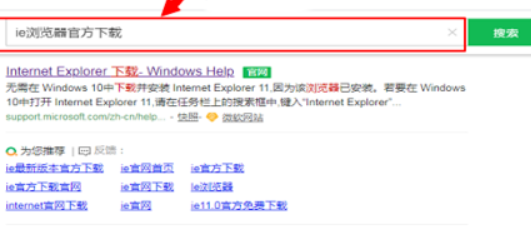浏览器是我们电脑上网获取外部资讯的主要渠道,不过有网友说自己重装win10系统后找不到浏览器怎么办,不知道win10如何安装浏览器。我们可以通过启用系统自带的ie浏览器来实现安装其他浏览器的目的,下面小编教下大家win10安装浏览器ie的方法。
具体步骤如下:
1、按住键盘上的“win”键和“R”键打开运行窗口,然后输入“control”并按回车键进入控制面板。

2、将控制面板的查看方式设置为“类别”,然后点击“程序”按钮进入程序控制窗口。
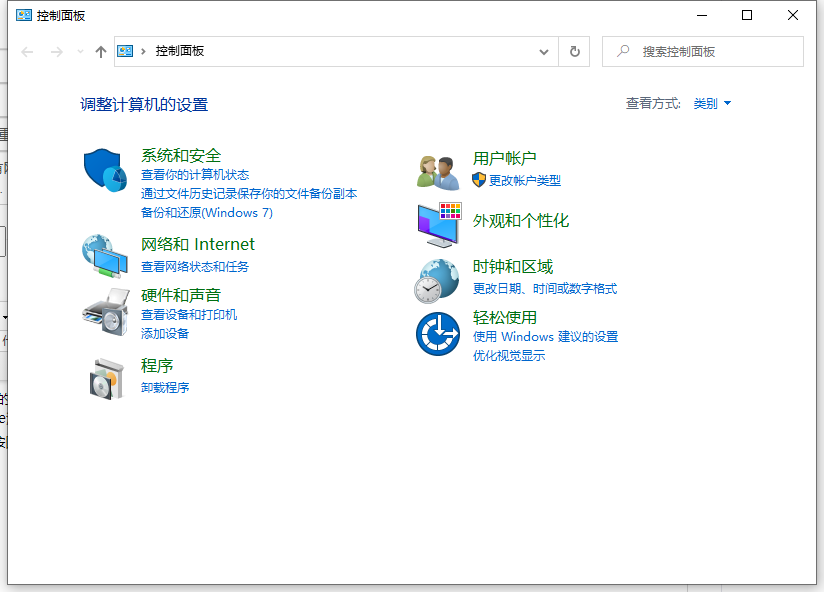
三步轻松完成在线安装win10原版系统图文教程
给大家分享个快速能重装 Windows 10 系统的在线重装工具,它就是小白三步装机生皮,通过使用该软件我们可以很快速轻松的完成 Win10 原版镜像安装,以下是详细的步骤.
3、点击“程序和功能”里面的“启用或关闭Windows功能”。

4、这时就会打开Windows功能窗口,在这里我们找到“Internet Explorer11”菜单项进行勾选。

5、这样系统就会为我们安装启用ie11浏览器,然后重启电脑即可在小娜搜索找到使用。
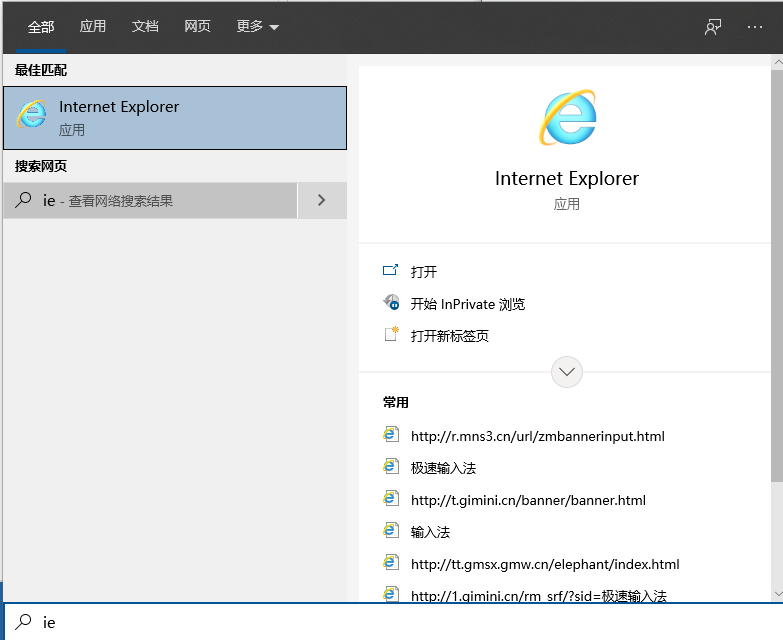
以上便是win10安装浏览器ie的方法,希望能帮到大家。
以上就是电脑技术教程《重装系统后win10安装浏览器ie的方法》的全部内容,由下载火资源网整理发布,关注我们每日分享Win12、win11、win10、win7、Win XP等系统使用技巧!图文演示win10打印机安装步骤
在工作的时候,我们会需要用到打印机进行些文件资料的打印等,这个时候电脑需要安装打印机才能正常使用.那么win10如何安装打印机呢?下面小编教下大家win10打印机安装步骤.